कुछ ऐसे यूजर होते है जो वर्डप्रेस नया-नया सीख रहे होते है उनको वर्डप्रेस में प्लगइन कैसे इनस्टॉल करे क्या है तरीका यह पता नहीं होता है तो ऐसे वर्डप्रेस यूजर को हम एक-एक स्टेप के द्वारा वर्डप्रेस साइट के अंदर प्लगइन इनस्टॉल करना सीखाएगें और साथ ही साथ प्लगइन कैसे साइट के अंदर से हटाते है वो भी सीखाएगें तो आइये जानते है?
प्लगइन इनस्टॉल कैसे करे?
स्टेप – सबसे पहले आप वर्डप्रेस डैशबोर्ड में लॉगिन हो जाये।
स्टेप – वर्डप्रेस डेशबोर्ड में लॉगिन होने के बाद आपको लेफ्ट साइड में वर्डप्रेस फंक्शन फीचर दिखाई देगें इन्ही फंक्शन फीचर में आपको Plugins ऑप्शन दिखाई देगा आप उस पर माउस का कर्सर ले जाना है माउस का कर्सर ले जाते ही आपके सामने दो ऑप्शन आयेगें आपको Add New Plugin ऑप्शन पर क्लिक करना है.
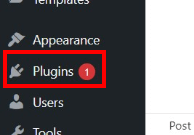
स्टेप – Add New Plugin पर क्लिक करने के बाद आपके सामने प्लगइन का पेज आ जायेगा आपको जिस प्लगइन को अपनी साइट पर ऐड करना है उस प्लगइन के सामने Install बटन दिखाई देगा आप उस पर क्लिक करे.
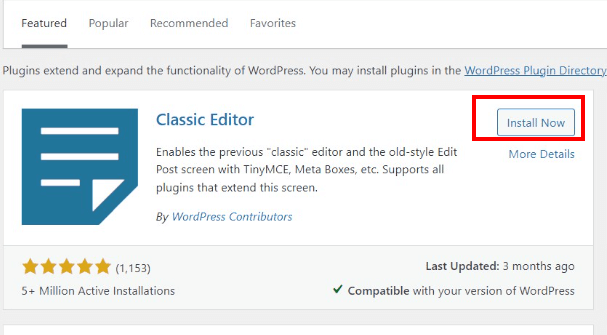
स्टेप – Install बटन पर क्लिक करने के आपकी साइट में प्लगइन इनस्टॉल हो जायेगा अब आपको इस प्लगइन को एक्टिवेट करना होगा एक्टिवेट करने के बाद यह प्लगइन आपकी साइट में पूरी तरह से काम करने लगेगा।
वर्डप्रेस से प्लगइन कैसे हटाये ?
स्टेप – आपको वर्डप्रेस के अंदर से प्लगइन हटाने के लिए Plugin सेटिंग में जाना होगा और Install Plugin ऑप्शन को ओपन करना होगा।
स्टेप – Install Plugin ऑप्शन के अंदर आपको वो सभी वर्डप्रेस के प्लगइन दिखाई देगें जो आपकी साइट में इनस्टॉल है आप जिस प्लगइन को अपनी साइट से हटाना चाहते है तो आप उस प्लगइन के नीचे दिए Dactivate फंक्शन पर क्लिक करे.
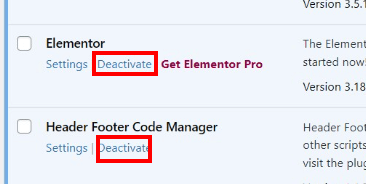
स्टेप – Dactivate फंक्शन पर क्लिक करने के बाद Delete फंक्शन आपके सामने आ जायेगा आप Delete फंक्शन पर क्लिक करके प्लगइन को साइट से हटा सकते है.
वर्डप्रेस में प्लगइन कैसे इनस्टॉल करे क्या है तरीका इसका हमने एक वीडियो टुटोरिअल भी बना दिया है आप नीचे दिए वीडियो को देखकर इससे सम्बंधित जानकारी की और भी हेल्प ले सकते है.
